ПРИЛОЖЕНИЕ 14
Таблица воздухообмена
1. Введение
Модуль «Таблица Воздухообмена» предназначен для быстрого заполнения таблицы воздухообмена.
2. Глоссарий
- Таблица Воздухообмена: Основной рабочий инструмент модуля, где собраны данные по помещениям, рассчитанные расходы воздуха, обозначения систем.
- Экспликация: Список помещений объекта с указанием их характеристик (наименование, номер, площадь и т.д.). В контексте модуля используется для импорта исходных данных из файла Excel.
- Баланс (воздушный): Соотношение между количеством приточного (подаваемого) и вытяжного (удаляемого) воздуха в помещении: П = В: Приток равен вытяжке. П ≠ В: Приток не равен вытяжке. Только приток / Только вытяжка: В помещении организована только подача или только удаление воздуха.
- Кратность воздухообмена: Параметр, показывающий, сколько раз воздух в помещении полностью обновляется за один час. Рассчитывается как отношение часового расхода воздуха к объему помещения.
- Расход воздуха (L): Объем воздуха, подаваемый или удаляемый из помещения за единицу времени, м3 /ч.
- Местный отсос (М.О.): Локальная вытяжная система, предназначенная для удаления вредных веществ или избытков тепла/влаги непосредственно от источника их выделения (например, вытяжной зонт над плитой, отсос от станка).
- Приток: Подача свежего или подготовленного воздуха в помещение.
- Вытяжка: Удаление отработанного или загрязненного воздуха из помещения.
- Однотипные помещения: Функция для быстрого копирования параметров воздухообмена (баланс, метод расчета, системы) из одного помещения в другие схожие по назначению помещения.
- Потребитель (в расчете): Единица оборудования или элемент, для которого нормируется расход воздуха (например, санитарный прибор – унитаз, писсуар; единица технологического оборудования).
- Система (вентиляции): Группа помещений, обслуживаемых одной установкой (напр. П1 — приточная система 1).
- Справочник Воздухообмена: Встроенная база данных с нормативными требованиями по воздухообмену для различных типов помещений согласно СП и другим документам.
3. Быстрый старт
3.1 Создание новой таблицы
1. В левом меню выберите пункт «Все расчеты → Таблица Воздухообмена
2. Нажмите кнопку «+ Создать».
2. Нажмите кнопку «+ Создать».
3. Заполните поля всплывающего окна: введите название таблицы, выберите проект или создайте новый.
4. Нажмите «Создать» – появится пустая таблица.
4. Нажмите «Создать» – появится пустая таблица.
3.2 Импорт экспликации из Excel
Для правильной загрузки экспликации нажмите «скачать шаблон Excel»
Импорт удобен, когда у вас есть большой объем исходных данных
1. Нажмите кнопку «Загрузить экспликацию».
2. В открывшемся окне скачайте шаблон Excel по ссылке «скачать шаблон Excel».
2. В открывшемся окне скачайте шаблон Excel по ссылке «скачать шаблон Excel».

3. Заполните обязательные столбцы шаблона – они отмечены зеленым цветом
«№ помещения» и «Наименование помещения»
«№ помещения» и «Наименование помещения»
Рекомендуем также сразу заполнять столбцы «Корпус/Отсек или иное», «Этаж/Уровень», «Площадь», «Высота».
Столбцы, начиная с «Объем» и далее вправо, заполнятся программой. Заполнять эти столбцы в шаблоне не нужно.
Столбцы, начиная с «Объем» и далее вправо, заполнятся программой. Заполнять эти столбцы в шаблоне не нужно.
4. Перетащите заполненный файл в область загрузки или нажмите на ссылку для выбора файла.
5. После импорта данные появятся в таблице. Объем рассчитается автоматически сразу.
5. После импорта данные появятся в таблице. Объем рассчитается автоматически сразу.
Важно
Экспликацию можно загрузить только ОДИН раз для каждой таблицы. Если добавлено хоть одно помещение, экспликацию также не получится загрузить.
4. Работа с помещениями
4.1 Добавление помещения вручную
1. Нажмите «Добавить помещение».
2. Заполните карточку:
«Корпус/Отсек», «Этаж», «№ помещения», «Наименование», «Площадь», «Высота».
Объем (V) считается автоматически.
2. Заполните карточку:
«Корпус/Отсек», «Этаж», «№ помещения», «Наименование», «Площадь», «Высота».
Объем (V) считается автоматически.
4.2 Редактирование помещения
Дважды кликните по строке или нажмите значок ✎, чтобы открыть карточку помещения.
На карточке доступны:
На карточке доступны:
- ссылка на «Справочник Воздухообмена»;
- выбор режима баланса (П = В, П ≠ В, Только приток, Только вытяжка);
- методы расчета расхода:
- «По людям», «По кратности», «По расходу», «По потребителю», «По ссылке».
4.2.1 Расчет расхода воздуха
«По людям» – задайте число постоянных и временных людей и расход на 1 человека.
«По кратности» – укажите требуемую кратность (1/ч); расход вычисляется автоматически. «По расходу» – введите итоговый расход вручную, м³/ч.
«По потребителю» – задайте число единиц оборудования и расход воздуха на единицу оборудования.
«По ссылке» – выберите помещения, вытяжку/приток которых нужно компенсировать. Расход будет равен их сумме и обновится автоматически при изменениях.
«По кратности» – укажите требуемую кратность (1/ч); расход вычисляется автоматически. «По расходу» – введите итоговый расход вручную, м³/ч.
«По потребителю» – задайте число единиц оборудования и расход воздуха на единицу оборудования.
«По ссылке» – выберите помещения, вытяжку/приток которых нужно компенсировать. Расход будет равен их сумме и обновится автоматически при изменениях.
4.3 Однотипные помещения
После настройки эталонного помещения нажмите «Однотипные помещения», отметьте другие помещения – их параметры скопируются.
Связь с эталонным помещением далее не поддерживается.
Связь с эталонным помещением далее не поддерживается.
4.4 Местные отсосы (М.О.)
Включите переключатель «В помещении имеется местный отсос (М.О.)»
Заполните таблицу:
Заполните таблицу:
- количество единиц;
- приток;
- вытяжка;
- обозначения систем.
5. Фильтрация и анализ
Над таблицей доступны фильтры по корпусу, этажу, помещению и системе.
Расходы притока и вытяжки внизу таблицы считаются ТОЛЬКО по видимым строкам, так удобно проверять баланс отдельного этажа или быстро проверить расход системы.
Расходы притока и вытяжки внизу таблицы считаются ТОЛЬКО по видимым строкам, так удобно проверять баланс отдельного этажа или быстро проверить расход системы.
6. Расход воздуха по системам
6.1 Открытие
Нажмите кнопку «Расход воздуха по системам».
6.2 Сводная таблица
Откроется окно с колонками «Система» и «Расход, м³/ч».
Если в таблице уже были заполнены поля с обозначением системы, то во всплывающем окне отобразится суммарный расход по системам.
Если в таблице уже были заполнены поля с обозначением системы, то во всплывающем окне отобразится суммарный расход по системам.
6.3 Добавление системы
1. Нажмите «Добавить систему».
2. Задайте наименование системы (например, «П1» или «В1»).
3. Выберите тип системы: «Приточная» или «Вытяжная» с помощью вкладок вверху формы.
4. Отметьте галочкой помещения, которые должны входить в систему (они показываются со своим расходом). Если помещение еще не имеет обозначения системы, галочка просто добавит его в создаваемую систему.
5. Нажмите «Продолжить» и подтвердите — строка с названием системы и суммой расходов появится в таблице.
6. Закройте окно или добавьте остальные системы
2. Задайте наименование системы (например, «П1» или «В1»).
3. Выберите тип системы: «Приточная» или «Вытяжная» с помощью вкладок вверху формы.
4. Отметьте галочкой помещения, которые должны входить в систему (они показываются со своим расходом). Если помещение еще не имеет обозначения системы, галочка просто добавит его в создаваемую систему.
5. Нажмите «Продолжить» и подтвердите — строка с названием системы и суммой расходов появится в таблице.
6. Закройте окно или добавьте остальные системы
6.2.1 Быстрая привязка помещения без системы
Если в таблице уже есть помещение с рассчитанным расходом, но колонка «Обозначение системы» она пустая, можно сразу включить его в новую систему:
1. Откройте «Расход воздуха по системам» → «Добавить систему».
2. Заполните наименование и выберите тип.
3. В списке появятся помещения без систем. Поставьте галочку напротив нужного помещения.
4. После нажатия «Продолжить» выбранное помещение автоматически получит обозначение системы.
1. Откройте «Расход воздуха по системам» → «Добавить систему».
2. Заполните наименование и выберите тип.
3. В списке появятся помещения без систем. Поставьте галочку напротив нужного помещения.
4. После нажатия «Продолжить» выбранное помещение автоматически получит обозначение системы.
6.4 Скачивание
Нажмите «Скачать» внизу окна, чтобы получить файл Excel (.xlsx) с отчетом.
Расход воздуха по системам сведен в таблицу (см. лист «Системы»).
Расход воздуха по системам сведен в таблицу (см. лист «Системы»).
7. Экспорт результатов
Нажмите «Сформировать расчет» – программа сформирует отчет в файле Excel (.xlsx).
8. Частые ошибки и советы
Не заполнили обязательные столбцы шаблона – данные не импортируются. Проверьте, чтобы отмеченные зеленым цветом колонки были заполнены.
Пытаетесь повторно загрузить экспликацию – функция работает однократно. Вносите правки вручную или создайте новую таблицу.
Расход не рассчитывается – убедитесь, что выбран верный режим баланса и метод расчета, а все исходные данные введены.
Итоговый баланс «не сходится» – проверьте, не применен ли фильтр, скрывающий часть строк.
Пытаетесь повторно загрузить экспликацию – функция работает однократно. Вносите правки вручную или создайте новую таблицу.
Расход не рассчитывается – убедитесь, что выбран верный режим баланса и метод расчета, а все исходные данные введены.
Итоговый баланс «не сходится» – проверьте, не применен ли фильтр, скрывающий часть строк.
советы
- Проверяйте исходные данные: перед началом расчетов убедитесь в корректности внесенных данных о помещениях (особенно площади и высоты, так как они напрямую влияют на расчеты по кратности).
- Используйте поле «Примечание»: Записывайте в него важные допущения, особые требования или нестандартные решения по конкретному помещению. Это поможет вспомнить логику расчета позже или передать информацию коллегам.
- Используйте «Справочник Воздухообмена»: не пренебрегайте встроенным справочником для быстрой проверки нормативных требований к воздухообмену.
- Активно применяйте фильтры: для проверки баланса по этажам или отдельным системам используйте фильтры над таблицей. Помните, что итоговые суммы притока и вытяжки считаются только по видимым (отфильтрованным) строкам.
- Будьте внимательны с «Однотипными помещениями»: эта функция экономит время, но помните, что после применения связь между помещениями не сохраняется
Успешной работы!
Теперь Вы готовы приступить к расчетам в «Таблице Воздухообмена».
При возникновении вопросов напишите в чат поддержки платформы.
